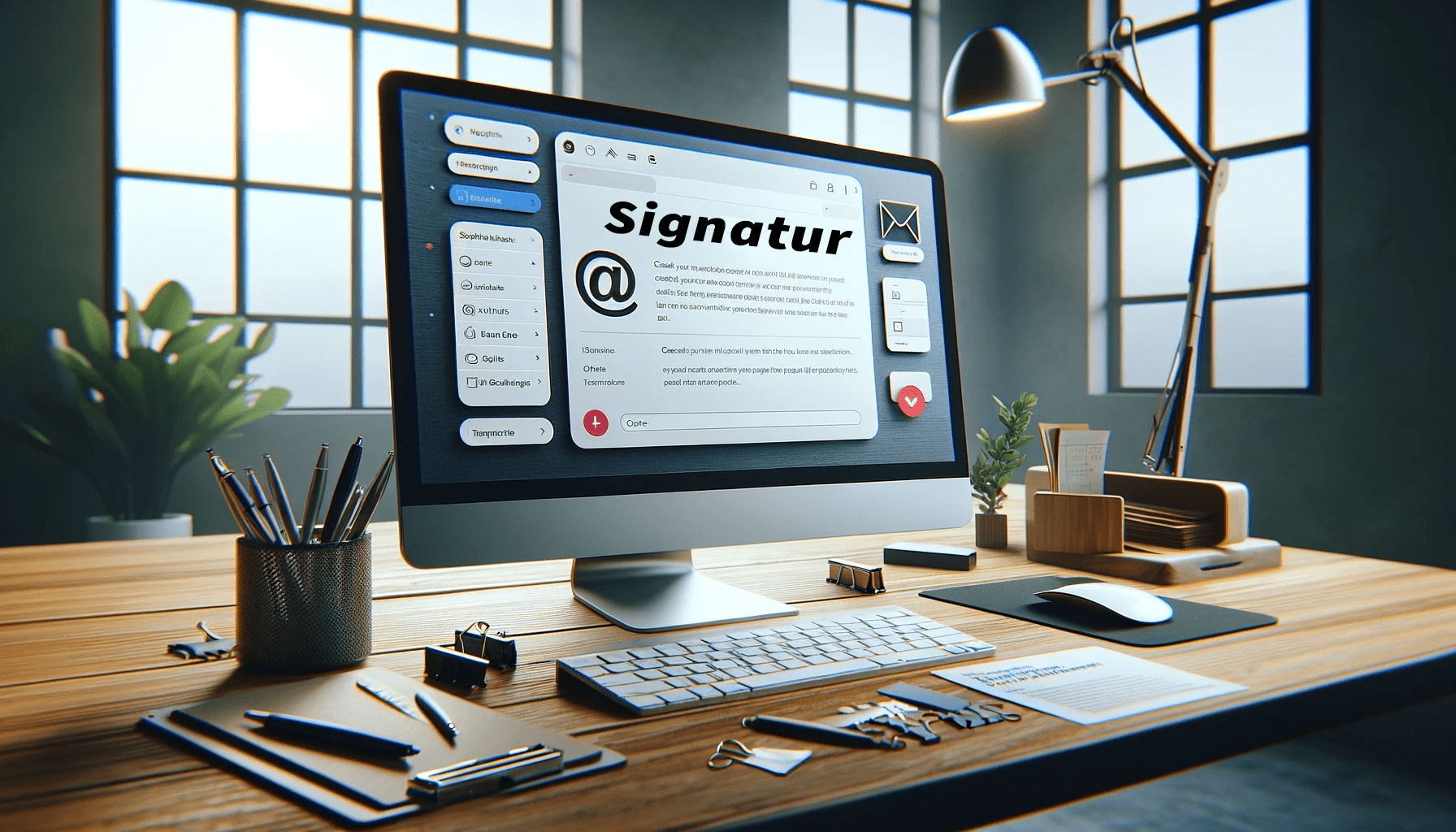Inhalt
E-Mail-Signatur
Die E-Mail-Signatur ist ein wichtiger Bestandteil der geschäftlichen Kommunikation und kann sowohl das Image des Absenders als auch die Glaubwürdigkeit der Nachricht beeinflussen. Eine gut gestaltete E-Mail-Signatur kann dazu beitragen, dass eine E-Mail professioneller und persönlicher wirkt und dem Empfänger wichtige Informationen über den Absender bereitstellt.
Um eine E-Mail-Signatur zu erstellen, sollten einige wichtige Faktoren berücksichtigt werden. Zum einen sollten die Kontaktdaten des Absenders enthalten sein. Dazu gehören typischerweise der vollständige Name, der Firmenname, die Position des Absenders, eine Telefonnummer und eine E-Mail-Adresse. Falls vorhanden, kann auch die Webseite des Unternehmens verlinkt werden.
Zusätzlich kann eine E-Mail-Signatur auch eine kurze Werbebotschaft, ein Zitat oder einen Link zu einem aktuellen Artikel oder Blog-Post enthalten. Hierbei sollte darauf geachtet werden, dass der Inhalt der Signatur zum Absender und dem Kontext der E-Mail passt.
Eine Signaturvorlage kann dabei helfen, eine einheitliche E-Mail-Signatur für alle Mitarbeiter im Unternehmen zu schaffen. Dabei sollte die Vorlage die relevanten Informationen enthalten und das Corporate Design des Unternehmens berücksichtigen. Es empfiehlt sich, die Vorlage in HTML-Format zu erstellen, um eine einheitliche Darstellung auf verschiedenen Geräten und E-Mail-Clients sicherzustellen.
Um die E-Mail-Signatur in einer E-Mail zu verwenden, sollte sie am Ende der Nachricht platziert werden. Die meisten E-Mail-Clients ermöglichen es, eine Signatur dauerhaft einzurichten, so dass sie automatisch am Ende jeder neuen E-Mail angezeigt wird. Es empfiehlt sich jedoch, die Signatur noch einmal zu überprüfen, bevor die E-Mail abgeschickt wird, um sicherzustellen, dass alle Informationen korrekt sind und der Inhalt angemessen ist.
Namen und die Kontaktdaten
Eine Mail-Signatur ist ein kleiner Abschnitt am Ende jeder E-Mail, der normalerweise den Namen und die Kontaktdaten des Absenders enthält. Die Signatur wird automatisch an jede E-Mail angehängt, die von dem Benutzer gesendet wird, und ist eine gute Möglichkeit, sich und seine Marke zu präsentieren.
Eine gut gestaltete Mail-Signatur kann als Mikro-Marketing-Tool genutzt werden, um die Aufmerksamkeit von Empfängern auf sich und seine Marke zu lenken. Du kannst auch dazu beitragen, dass sich die Empfänger an den Absender erinnern und ihn leichter wiedererkennen.
Eine Mail-Signatur sollte auf allen Endgeräten gut lesbar und ansprechend sein, um eine gute Wirkung zu erzielen. Dazu ist es wichtig, dass die Signatur auf Desktop-Computern, Laptops, Smartphones und Tablets gleichermaßen gut dargestellt wird. Eine responsive Design-Technik kann dabei helfen, die Signatur auf allen Endgeräten gut darzustellen.
Es lohnt sich auch, in die Gestaltung der Mail-Signatur etwas Zeit und Mühe zu investieren. Du sollst professionell aussehen und alle wichtigen Informationen enthalten, wie zum Beispiel den Namen, die Funktion, das Unternehmen und die Kontaktdaten. Es ist auch sinnvoll, Links zu sozialen Netzwerken oder zur Unternehmenswebsite einzufügen, um den Empfängern mehr Möglichkeiten zu bieten, mit dem Absender in Kontakt zu treten.
Insgesamt ist die Mail-Signatur ein wichtiges, aber oft vernachlässigtes Werkzeug für das Mikro-Marketing. Sie ist eine gute Möglichkeit, sich und seine Marke zu präsentieren und die Aufmerksamkeit von Empfängern auf sich zu lenken. Indem man dafür sorgt, dass die Signatur auf allen Endgeräten gut lesbar und ansprechend ist, kann man die Wirkung noch verstärken.
„Von meiner Schreibmaschine gesendet“ fand ich bis jetzt noch am lustigsten. Allerdings fand ich keinerlei Kontaktmöglichkeiten. Ich musste dem Absender noch eine E-Mail, mit der Bitte um Kontaktmöglichkeiten schreiben, da er um mündliche Absprache gebeten hat.
Signatur
Da du ja jetzt schon einige Adressen im Internet hast, eventuell auch eine Geschäftsadresse und eine öffentliche Telefonnummer, rate ich dir dringend zu einer kleinen und dennoch sehr effektiven Möglichkeit, dich zu präsentieren: Deine eigene E-Mail-Signatur.
Hier kommt alles rein, was du gerne präsentieren möchtest, und wo du im Internet zu finden bist.
Titel, Name, Firmenname, Firmenslogan, Adresse, Homepage, alle Links zu deinen Sozialen Netzwerke usw.
Ein Bild oder Grafiken kannst du hinzufügen – musst du allerdings nicht. Wird auch sehr oft noch immer nicht richtig angezeigt.
Signaturvorlage Beispiel
Max Mustermann
Mustermann Alle 32
D-1234 Berlin
Max Mustermann Creative Studio
„Top motivierender Firmenslogan!“
https://www.MeineHomepage.com
office@MeineHomepage.com
Telefon / WhatsApp: +xx 1234 12345678
https://Facebook.com/MeineHomepage
https://Instagram.com/MeineHomepage
https://Youtube.com/MeineHomepageYouTubeKanal
https://TikTok.com/MeineHomepage
Auch wenn Groß- und Kleinschreibung bei Adressen im Internet keine Rolle spielen, dienen sie vor allem bei der E-Mail-Signatur zur besseren Lesbarkeit.
Wichtige Bereiche darfst du auch gerne „fett“ hervorheben.
Telefonnummer
Achte auch darauf, dass deine Telefonnummer – wenn angegeben- auch am Handy direkt anwählbar ist. Bedenke bitte auch, dass deine E-Mail-Signatur bei allen Endgeräten eingerichtet sind, mit denen du auch Mails verschickst.
Zitat
Die E-Mail-Signatur ist oft ein unterschätztes Element in der digitalen Kommunikation. Obwohl sie hauptsächlich genutzt wird, um wichtige Kontaktinformationen bereitzustellen, bietet sie auch eine einzigartige Gelegenheit, etwas Persönlichkeit und Inspiration in jede Nachricht einzubringen. Für Menschen, die es bevorzugen, ihre Signatur schlicht zu halten oder keine spezifischen beruflichen Angaben zu machen, kann ein motivierender oder inspirierender Spruch eine interessante Alternative sein.
Die Bedeutung motivierender Sprüche in E-Mail-Signaturen
Motivierende Sprüche in der E-Mail-Signatur können mehrere Funktionen erfüllen:
- Persönliche Note: Sie geben der Kommunikation eine persönliche Note und zeigen einen Aspekt Ihrer Persönlichkeit oder Ihrer Lebensphilosophie.
- Positive Wirkung: Ein inspirierender Spruch kann die Stimmung des Empfängers positiv beeinflussen und den Ton für die gesamte Konversation setzen.
- Kontinuität und Wiedererkennung: Regelmäßig wiederkehrende Sprüche in der Signatur können zu einem Markenzeichen werden, an das sich Kontakte erinnern und das sie mit Ihnen assoziieren.
Beispiele für motivierende Sprüche
Hier sind einige Beispiele für Sprüche, die Sie in Ihrer E-Mail-Signatur verwenden könnten:
- Zitate berühmter Persönlichkeiten:
- „Das Geheimnis des Erfolgs ist anzufangen.“ – Mark Twain
- „Sei du selbst die Veränderung, die du dir wünschst für diese Welt.“ – Mahatma Gandhi
- „Nichts ist besonders schwer, wenn man es in kleine Jobs aufteilt.“ – Henry Ford
- Allgemeine motivierende Aussagen:
- „Jeder Tag ist eine neue Gelegenheit, Ihre Ziele zu erreichen.“
- „Glaube an dich, folge deinen Träumen und lass dich von nichts aufhalten!“
- „Lebe jeden Tag, als wäre es dein Meisterwerk.“
- Lebensweisheiten:
- „Das Leben ist nicht darin zu warten, dass der Sturm vorüberzieht, sondern zu lernen, im Regen zu tanzen.“
- „Die schönsten Entdeckungsreisen macht man nicht in fremden Ländern, sondern indem man die Welt mit neuen Augen betrachtet.“
- Inspirierende Fragen:
- „Was würdest du tun, wenn du nicht scheitern könntest?“
- „Wenn heute der letzte Tag deines Lebens wäre, würdest du tun, was du heute tun willst?“
- Branchenspezifische Motto:
- Für einen Umweltwissenschaftler: „Rette den Planeten. Es ist der einzige mit Schokolade.“
- Für einen Bildungsfachmann: „Bildung ist nicht das Füllen eines Eimers, sondern das Entzünden eines Feuers.“
Tipps für die Verwendung motivierender Sprüche in der E-Mail-Signatur
- Kürze und Prägnanz: Ein Spruch sollte kurz und prägnant sein, um schnell wahrgenommen zu werden und gleichzeitig wirksam zu bleiben.
- Angemessenheit und Professionalität: Überlegen Sie, ob der Spruch für alle möglichen Empfänger Ihrer E-Mails passend und professionell ist.
- Regelmäßige Aktualisierung: Aktualisieren Sie den Spruch gelegentlich, um die Signatur frisch und interessant zu halten.
Indem Sie einen solchen Spruch in Ihre E-Mail-Signatur aufnehmen, können Sie nicht nur Ihre Nachrichten bereichern, sondern auch eine Quelle der Inspiration für die Empfänger Ihrer E-Mails sein. Dies kann besonders wertvoll sein in einer Welt, in der elektronische Kommunikation oft als unpersönlich empfunden wird.
Deine E-Mail-Signatur erstellen, nutzen und verwenden
Die Bedeutung einer E-Mail-Signatur
Eine E-Mail-Signatur ist nicht nur ein Abschluss deiner elektronischen Kommunikation, sondern auch eine Möglichkeit, deinen professionellen Eindruck zu verstärken und wichtige Informationen zu vermitteln. Sie dient als digitale Visitenkarte, die Kontaktdaten, berufliche Informationen und manchmal auch rechtliche Hinweise oder Marketingbotschaften enthält. Eine gut gestaltete E-Mail-Signatur kann Professionalität, Markenidentität und Glaubwürdigkeit vermitteln.
Bestandteile einer E-Mail-Signatur
Eine effektive E-Mail-Signatur sollte die folgenden Elemente enthalten:
- Name: Dein vollständiger Name, damit der Empfänger weiß, mit wem er kommuniziert.
- Berufsbezeichnung und Abteilung: Deine Position und die Abteilung, in der du arbeitest, geben dem Empfänger Kontext zu deiner Rolle.
- Firmenname: Der Name des Unternehmens, für das du arbeitest, verstärkt die Markenbekanntheit.
- Kontaktinformationen: Deine Telefonnummer, E-Mail-Adresse und andere relevante Kontaktdaten ermöglichen eine einfache Kontaktaufnahme.
- Firmenlogo: Ein Logo erhöht den Wiedererkennungswert und stärkt die Markenidentität.
- Website-URL: Ein Link zur Firmenwebsite kann zusätzlichen Traffic generieren.
- Rechtliche Hinweise: Je nach Branche und Land können rechtliche Hinweise oder Haftungsausschlüsse erforderlich sein.
- Social-Media-Links: Links zu den Social-Media-Profilen deines Unternehmens oder deiner eigenen Profile können die Online-Präsenz stärken.
- Marketing-Botschaften: Eine kurze, relevante Marketingbotschaft oder ein Slogan kann zusätzliche Informationen vermitteln und Interesse wecken.
Schritte zur Erstellung einer E-Mail-Signatur
- Analyse und Planung: Überlege, welche Informationen in deiner Signatur enthalten sein sollen. Berücksichtige die Unternehmensrichtlinien und den Zweck deiner E-Mails.
- Design und Layout: Wähle ein ansprechendes und professionelles Design. Nutze klare Schriftarten und -größen sowie eine angemessene Farbpalette, die zur Corporate Identity passt.
- Erstellung der Signatur: Nutze ein E-Mail-Programm oder einen Signatur-Generator, um die Signatur zu erstellen. Programme wie Outlook, Gmail und spezialisierte Tools wie WiseStamp oder HubSpot bieten nützliche Funktionen.
- Integration und Test: Integriere die Signatur in dein E-Mail-Programm und teste sie, um sicherzustellen, dass sie korrekt angezeigt wird und alle Links funktionieren.
Nutzung und Pflege deiner E-Mail-Signatur
- Konsistenz: Stelle sicher, dass alle Mitarbeiter dieselbe oder eine ähnliche Signatur verwenden, um ein einheitliches Erscheinungsbild zu gewährleisten.
- Aktualität: Halte die Informationen in deiner Signatur aktuell. Ändere sie bei Bedarf, z.B. bei einer neuen Telefonnummer oder einem geänderten Logo.
- Überwachung und Feedback: Sammle Feedback von Kollegen und Empfängern, um die Signatur kontinuierlich zu verbessern.
Blick ins Buch: Wie werde ich im Internet sichtbar
==>> Details und Beschreibung zum Buch <<==
Taschenbuch jetzt auf Amazon kaufen =>
Hardcover jetzt auf Amazon kaufen =>
Kindle eBook jetzt auf Amazon kaufen =>